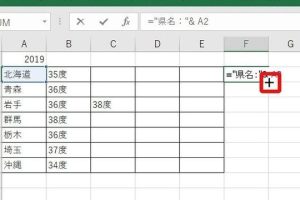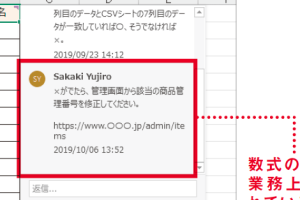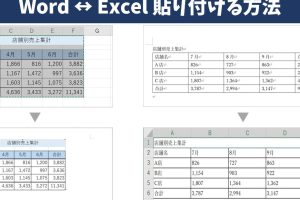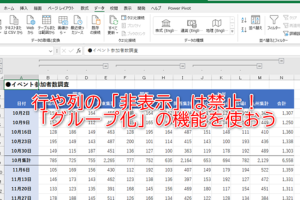Excelグラフの作り方と編集方法を簡単にまとめて解説

Excelでのグラフ作成は、データを視覚的に表現する上で非常に有効な手段です。グラフを適切に作成し編集することで、複雑なデータも一目瞭然となり、プレゼンテーションや報告書の質を高めることができます。本記事では、Excelグラフの基本的な作り方から、デザインやレイアウトの編集方法までを詳しく解説します。初心者でも簡単にグラフを作成し、カスタマイズできるようになるためのステップを順を追って説明していきます。
Excelグラフの基本的な作成方法
Excelグラフを作成するには、まずデータを準備する必要があります。データを範囲選択し、リボンの「挿入」タブにある「グラフ」ボタンをクリックします。すると、グラフの種類を選択する画面が表示されるので、目的に合ったグラフの種類を選択します。
グラフの種類の選択
グラフの種類には、棒グラフ、円グラフ、折れ線グラフなどがあります。データの特性や目的に応じて、適切なグラフの種類を選択する必要があります。
- 棒グラフ:カテゴリごとの値を比較するのに適しています。
- 円グラフ:全体に占める各カテゴリの割合を示すのに適しています。
- 折れ線グラフ:時間の経過とともに変化するデータを表示するのに適しています。
グラフのデザインの編集
グラフを作成したら、デザインを編集して見やすくすることができます。グラフのタイトル、軸ラベル、凡例などを編集することができます。
- グラフタイトルの変更:グラフのタイトルをクリックして編集します。
- 軸ラベルの変更:軸ラベルをクリックして編集します。
- 凡例の編集:凡例をクリックして編集します。
グラフのスタイルの変更
グラフのスタイルを変更することで、見た目を大きく変えることができます。リボンの「グラフツール」タブにある「スタイル」ボタンをクリックして、スタイルを変更します。
- グラフの色を変更することができます。
- グラフのレイアウトを変更することができます。
グラフのデータの更新
グラフのデータは、元となるデータが変更された場合に自動的に更新されます。ただし、手動で更新することもできます。
- データの範囲を変更して更新します。
- データの値を変更して更新します。
グラフの保存と共有
作成したグラフは、Excelファイルとして保存することができます。また、画像として保存したり、他のアプリケーションにコピー&ペーストすることもできます。
- Excelファイルとして保存します。
- 画像ファイルとして保存します。
詳細情報
Excelグラフを作成する基本的な手順とは?
Excelグラフを作成するには、まずデータの選択が重要です。グラフにしたいデータを範囲選択し、リボンの「挿入」タブにあるグラフの種類(棒グラフ、円グラフなど)から適切なものを選びます。選択したデータに基づいて、Excelが自動的にグラフを作成してくれます。
グラフの種類を変更する方法は?
作成したグラフの種類を変更するには、グラフを選択した状態でグラフツールの「デザイン」タブを開き、「グラフの種類の変更」ボタンをクリックします。新しいウィンドウが表示されるので、そこから希望するグラフの種類を選びます。これにより、元のデータを変更することなくグラフの表示形式だけを変更できます。
グラフのタイトルやラベルを編集するには?
グラフのタイトルや軸ラベルを編集するには、まずグラフを選択します。次に、編集したい部分(タイトルやラベル)を直接クリックして選択状態にし、テキストを入力して変更を加えます。また、グラフの要素を追加または削除することで、グラフの見た目をカスタマイズできます。
グラフのデザインやレイアウトをカスタマイズする方法は?
グラフのデザインやレイアウトをカスタマイズするには、グラフを選択してグラフツールの「デザイン」タブや「フォーマット」タブを使用します。ここでは、グラフスタイルの変更、色の調整、レイアウトの変更など、さまざまなカスタマイズオプションが利用できます。これにより、グラフの視認性や印象を向上させることができます。